멋지게 보이는 이미지를 온라인으로 다운로드했는데 열려고 했을 때 컴퓨터가 파일 형식을 인식하지 못한 적이 있습니까? 특히 이미지가 WebP 형식인 경우 실망스러울 수 있습니다. WebP는 더 작은 파일 크기와 좋은 품질을 제공하지만 PNG만큼 널리 지원되지는 않습니다. WebP 이미지를 다운로드한 후 해당 형식을 지원하지 않는 프로그램에서 편집해야 하거나 더 넓은 호환성을 보장하려는 경우 이미지를 PNG로 변환하는 것이 일반적인 해결책입니다.
이 가이드는 무료 온라인 변환기 및 소프트웨어를 사용하여 WebP에서 PNG 형식으로 이미지를 일괄 변환 하는 다양한 방법을 살펴봅니다. 각 방법과 관련된 단계를 간략하게 설명하여 요구 사항과 기술에 가장 적합한 방법을 선택할 수 있습니다.
이 글에서
- AI 얼굴 보정 – 선명하고 자연스러운 인물 사진
- 고해상도 변환 – 저해상도를 초고화질로 업스케일
- 배경 제거 & 교체 – AI로 깔끔하게 제거 및 변경
- 워터마크 제거 & 추가 – 원하는 위치에 자유롭게 편집
- 노이즈 제거 & 색상 복구 – 흐릿한 이미지도 또렷하게

WebP를 PNG로 변환하는 이유는 무엇입니까?
- 호환성
일부 기기, 브라우저 또는 소프트웨어 애플리케이션은 WebP 이미지를 지원하지 않을 수 있습니다. PNG로 변환하면 다양한 플랫폼과 시스템 간의 호환성이 보장됩니다.
- 편집 유연성
PNG 형식은 투명도와 손실 없는 압축을 지원하므로 품질 저하 없이 이미지를 편집하고 조작하는 데 이상적입니다. WebP를 PNG로 변환하면 편집 프로세스 중에 이미지 무결성이 유지됩니다.
- 접근성
PNG는 널리 허용되고 지원되는 이미지 형식으로, 웹 브라우저, 이미지 뷰어 및 편집 프로그램과 같은 다양한 플랫폼에서 사용자에게 접근성을 제공합니다.
- 통합성
많은 웹사이트와 온라인 플랫폼은 다양성과 호환성 때문에 PNG 이미지를 선호합니다. WebP를 PNG로 변환하면 웹 사이트, 프레젠테이션 및 기타 디지털 콘텐츠에 이미지를 편리하게 통합할 수 있습니다.
- 장기 보존
PNG 형식은 시간이 지나도 이미지 품질을 유지하는 기능으로 알려져 있어 보관 목적에 적합합니다. WebP 이미지를 PNG로 변환하면 품질 저하 없이 시각적 콘텐츠를 장기간 보존할 수 있습니다.
맥 및 윈도우에서 Webp to PNG 변환하는 3가지 입증된 방법
이제 WebP 이미지를 PNG로 변환하려는 이유를 살펴보았으므로 이를 수행하는 다양한 방법에 대해 논의해 보겠습니다. 맥을 사용하든, 윈도우를 사용하든 몇 가지 신뢰할 수 있는 옵션을 사용할 수 있습니다. 다음은 WebP를 PNG로 변환하는 방법 을 탐색하는 몇 가지 입증된 방법입니다.
1. 유니컨버터 사용 - 최고의 WebP에서 PNG 일괄 변환기
원더쉐어 유니컨버터 는 WebP 이미지를 PNG 및 JPG 및 BMP와 같은 기타 형식으로 일괄 변환하는 다목적 도구입니다. 맥 및 윈도우와 모두 호환되는 이 소프트웨어는 화면 녹화, 비디오 편집 및 미디어 변환과 같은 모든 기능을 제공합니다. 유니컨버터는 사용 편의성과 고품질 출력으로 두드러지며 품질 손실 없이 WebP 파일을 일괄 변환하는 데 최고의 선택입니다.
유니컨버터를 사용하여 webp to png 변환하는 방법은 무엇입니까?
1단계 이미지 변환기를 열고 이미지를 가져옵니다.
시작하려면, 다운로드 다운로드 다운로드 및 원더쉐어 유니컨버터를 시스템에 설치하세요. 그런 다음 도구 상자 파트로 이동하여 이미지 변환기를 선택합니다. 이미지 변환기 창에서 '+파일 추가' 아이콘을 클릭한 다음 열기 대화창을 사용하여 WebP 이미지를 소프트웨어로 가져옵니다.
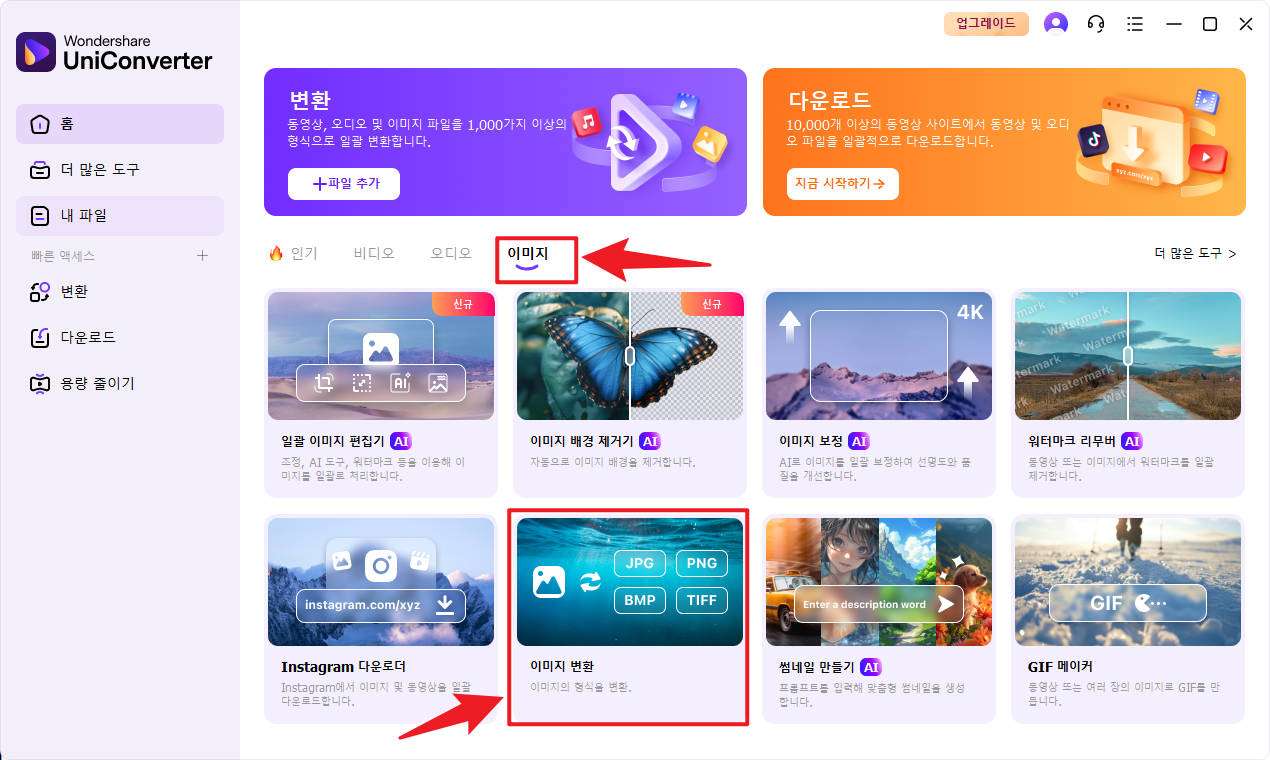
![]()
2단계 출력 형식 PNG로 선택
이미지를 추가하면 각 이미지 옆에 있는 '출력 형식'을 선택하거나 왼쪽 하단 모서리에서 모든 이미지에 대해 동일한 형식을 선택할 수 있는 옵션을 찾을 수 있습니다. 그런 다음 출력 형식으로 PNG를 선택하여 WebP 이미지를 PNG로 일괄 변환합니다.
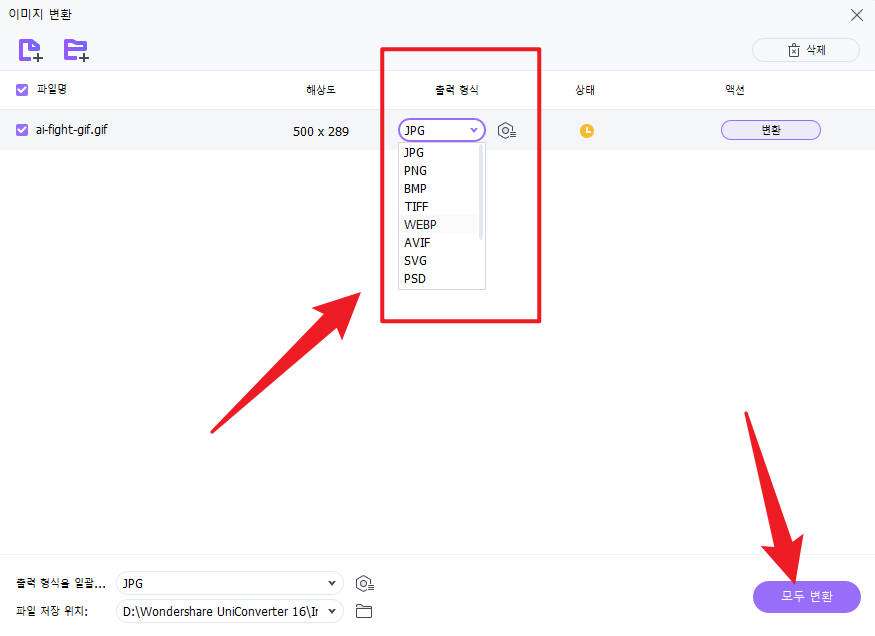
3단계 이미지 변환 및 위치 확인
왼쪽 하단 모서리에 있는 출력 위치에서 대상 폴더를 선택합니다. PNG 형식이 선택되어 있는지 확인한 다음 오른쪽에서 선택한 이미지 옆에 있는 '변환' 옵션을 클릭합니다. 또는 모든 이미지를 변환하려면 '모두 시작'을 클릭하기만 하면 이미지가 일괄 변환되어 PC의 원하는 위치에 저장됩니다.
2. 스내그잇 사용
스내그잇은 스크린샷 캡처, 이미지 편집 및 비디오 제작을 위한 올인원 해결책입니다. 이러한 기능 외에도 스내그잇은 WebP 이미지를 PNG 형식으로 효율적으로 변환합니다. 맥을 사용하든 윈도우를 사용하든 스내그잇은 무료로 다운로드하여 사용해볼 수 있습니다. 또한 스내그잇은 이미지 자르기, 사진 크기 조정, 이미지에서 텍스트 가져오기와 같은 작업을 지원합니다.
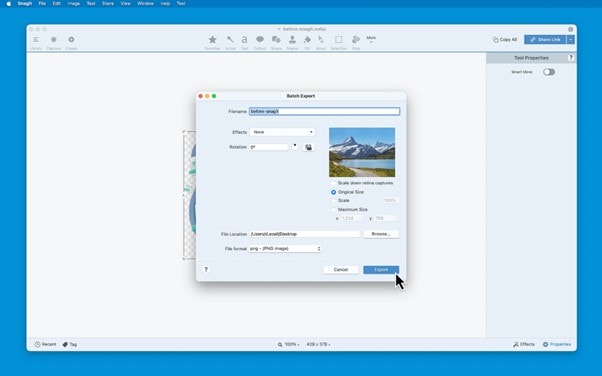
스내그잇을 사용하여 WebP를 PNG로 변환하는 방법은 무엇입니까?
스내그잇을 사용하여 WebP를 PNG로 변환하는 단계는 다음과 같습니다.
- '파일'을 클릭한 다음 '열기'를 클릭하고 변환하려는 WebP 파일을 선택합니다.
- '파일' 메뉴로 돌아가서 '내보내기'를 클릭합니다. 그러면 새 창이 열립니다.
- '파일 형식' 옆의 드롭다운 메뉴를 찾아 클릭하고 PNG를 선택합니다.
- '파일 위치' 옆에 있는 '찾아보기' 버튼을 클릭하여 PNG 파일을 저장할 위치를 선택합니다.
- 준비가 되면 '내보내기'를 클릭하여 WebP 파일을 PNG로 저장합니다.
3. Xn변환 사용
Xn변환은 이미지를 WebP 형식으로 변환하기 위한 다목적 도구로, 특히 많은 양의 이미지를 관리할 때 유용합니다. WebP에서 PNG로의 변환을 위한 자동화된 서비스는 편리하지만 때로는 수동 변환이 필요합니다. Xn변환은 사용자 정의 옵션과 원활한 편집 기능을 제공하는 신뢰할 수 있는 선택으로 두드러집니다.
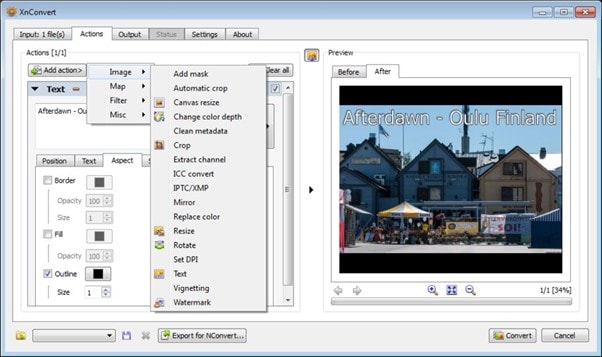
xn변환을 사용하여 WebP를 PNG로 변환하는 방법은 무엇입니까?
xn변환을 사용하여 WebP를 PNG로 변환 하는 단계는 다음과 같습니다.
- xn변환을 열고 WebP 파일 또는 WebP 이미지가 포함된 폴더를 입력 탭에 추가합니다.
- 원하는 경우 작업 탭으로 이동하여 이미지에 필터, 효과 또는 주석을 적용합니다.
- 출력 탭에서 PNG를 출력 형식으로 선택합니다. 압축 수준을 사용자 지정하고, 패턴의 이름을 바꾸고, 필요에 따라 디렉터리를 출력합니다.
- '변환'을 클릭하여 변환 과정을 시작하세요. Xn변환은 설정에 따라 WebP 이미지를 PNG 형식으로 변환합니다.
온라인에서 WebP를 PNG로 변환하는 3가지 입증된 방법
이제 맥 및 윈도우에서 WebP를 PNG로 변환하는 방법을 알았으므로 몇 가지 온라인 옵션을 살펴보겠습니다. 이러한 방법은 편리하고 소프트웨어 설치가 필요하지 않으므로 빠른 변환에 이상적입니다. 다음은 온라인에서 WebP를 PNG로 변환 하는 세 가지 신뢰할 수 있는 방법입니다.
1. 미디어.io 사용 - 최고의 무료 Webp에서 PNG 변환기 온라인
미디어.io 변환기는 빠르고 효율적인 비디오, 오디오 및 이미지 파일 변환을 위한 적응형 온라인 도구입니다. 손실 없는 변환 기술을 통해 사용자는 번거롭지 않은 경험을 보장합니다. 17가지 이미지 형식을 지원하며 형식 간의 효율적인 전환이 가능합니다. 또한 사용자는 다양한 이미지 매개변수를 개인화하여 변환하는 동안 선호도에 따라 파일 크기를 사용자 지정할 수 있습니다. 또한 업로드할 수 있는 파일 수에는 제한이 없으므로 일괄 처리 기능을 찾는 사용자에게 편리한 선택입니다.
미디어.io를 사용하여 온라인으로 WebP를 PNG 변환하는 방법은 무엇입니까?
1단계 WebP 형식으로 이미지 업로드
먼저 이미지 파일을 WebP 형식으로 업로드합니다. 로컬 디스크에서 파일을 선택하거나 페이지로 직접 끌어다 놓을 수 있습니다.
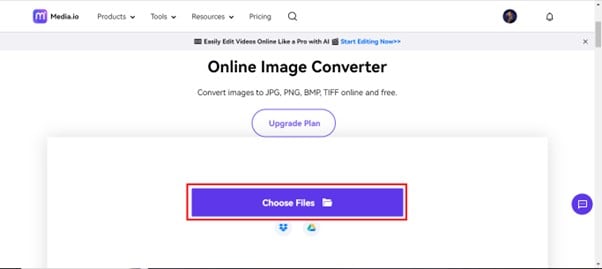
2단계 출력 형식으로 PNG를 선택하고 변환을 시작하세요.
이미지가 업로드되면 원하는 출력 형식으로 PNG를 선택합니다. JPG, TIFF 및 BMP와 같은 다른 옵션을 사용할 수 있습니다. 이미지 크기를 원하는 크기로 사용자 지정할 수 있는 설정 옵션도 있습니다. 형식을 선택하고 크기를 조정한 후 "변환"을 클릭하여 이미지 변환을 시작합니다.
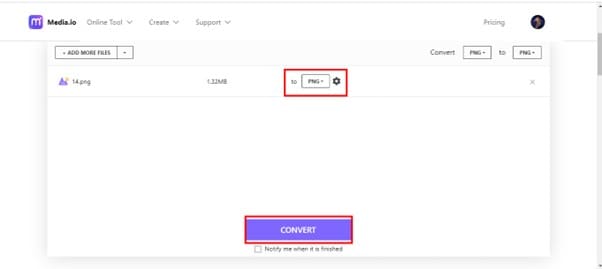
3단계 변환된 이미지 다운로드
이미지가 PNG 형식으로 변환되면 '다운로드'를 클릭하여 저장합니다. 파일을 직접 다운로드하거나 드롭박스에 저장하여 쉽게 액세스할 수 있습니다.
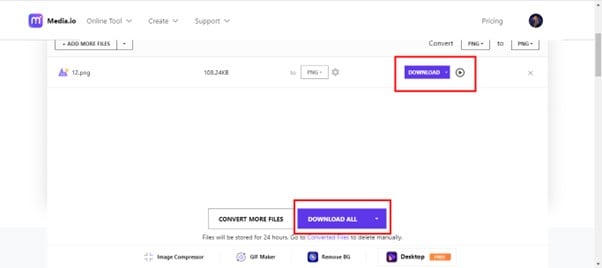
2. 컨버티오 사용
컨버티오는 WebP를 PNG 및 기타 다양한 형식으로 변환하기 위한 온라인 플랫폼입니다. 이 프로그램은 WebP, PNG, JPG 등과 같은 여러 입력 및 출력 형식을 수용합니다. 이미지 파일 외에도 비디오, 오디오, E북, 캐드, 문서 및 아카이브를 처리하므로 다양한 변환 요구 사항에 이상적입니다. 이 플랫폼은 사용자 경험과 보안에 중점을 두어 원활하고 안전한 변환 과정을 보장합니다.
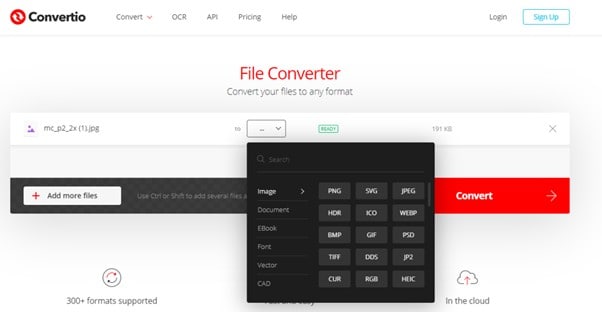
컨버티오를 사용하여 온라인에서 WebP를 PNG로 변환하는 방법은 무엇입니까?
컨버티오를 사용하여 WebP 이미지 형식을 PNG로 변환하기 위해 따라야 할 단계는 다음과 같습니다.
- 컨버티오 웹사이트를 방문하고 "파일 선택" 버튼을 클릭하여 WebP 이미지를 업로드하세요.
- 사용 가능한 형식 목록에서 PNG(또는 기타 원하는 형식)를 선택합니다.
- '변환' 옵션을 클릭하여 변환 과정을 시작하세요.
- 변환이 완료되면 "다운로드"를 클릭해 PNG 이미지를 저장하세요.
3. Ezgif 사용
Ezgif는 WebP를 PNG로 변환하고 비디오에서 GIF를 만드는 데 탁월한 다목적 온라인 도구입니다. 이 도구는 최대 35MB의 파일 무손실 변환을 지원하여 항상 고품질 결과를 보장합니다. WebP 파일을 업로드하고 "변환"을 클릭한 다음 PNG를 다운로드하거나 편집하기만 하면 됩니다. Ezgif는 다양한 형식을 지원하므로 다양한 이미지 처리 요구 사항에 편리한 도구입니다.
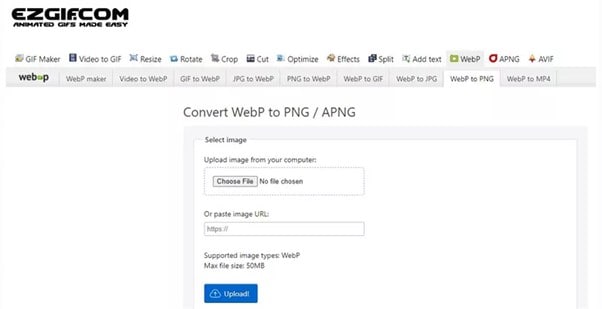
Ezgif를 사용하여 온라인에서 WebP를 PNG로 변환하는 방법은 무엇입니까?
Eznif를 사용하여 WebP 이미지 형식을 PNG로 변환하려면 다음 단계를 따르십시오.
- Ezgif 웹사이트로 이동하여 "파일 선택" 버튼을 클릭하여 WebP 이미지를 업로드하거나 제공된 상자에 이미지 URL을 붙여넣습니다.
- 목록에서 원하는 출력 형식으로 PNG를 선택합니다.
- '지금 변환' 옵션을 클릭하여 변환을 시작하세요.
- 완료되면 "다운로드"를 클릭해 PNG 이미지를 저장하세요.
결론
결론적으로, 이미지 형식을 WebP를 PNG로 변환 하는 것은 여러 가지 방법을 사용할 수 있는 간단한 프로세스입니다. 무료 온라인 변환기의 단순함을 선호하든 전문 편집 프로그램의 광범위한 기능을 선호하든 필요에 맞는 해결책이 있습니다. 이러한 방법은 편리함을 제공하지만, 진정으로 강력하고 다재다능한 해결책을 원한다면 유니컨버터를 고려하세요. 유니컨버터는 단순한 변환을 넘어 디지털 파일을 편집, 압축 및 관리할 수 있는 포괄적인 멀티미디어 도구 제품군을 제공합니다. 이미지가 다양한 용도로 호환되고 접근할 수 있는지 확인할 수 있습니다.
